Se você quer experimentar a versão de desenvolvimento do Python, veja como instalar Python 3.13 no Ubuntu 22.04 e Ubuntu 20.04.
Python 3.13 até agora está em estágio de desenvolvimento alfa. Para fins de teste ou desenvolvimento de software, você pode instalá-lo no Ubuntu a partir do PPA ou construindo a partir do tarball de código fonte.
Recursos do Python 3.13 até agora, compare com o último 3.12:
- tracebacks de exceção agora coloridos por padrão no interpretador interativo.
- Docstrings agora têm seu recuo inicial removido, reduzindo o uso de memória e o tamanho dos arquivos .pyc.
- Remoções de muitos módulos obsoletos: aifc, audioop, chunk, cgi, cgitb, crypt, imghdr, mailcap, msilib, nis, nntplib, ossaudiodev, pipes, sndhdr, spwd, sunau, telnetlib, uu, xdrlib, lib2to3.
- Muitas outras remoções de classes, funções e métodos obsoletos em vários módulos de biblioteca padrão.
- Novas descontinuações, a maioria das quais estão programadas para remoção do Python 3.15 ou 3.16.
- Remoções e descontinuações da API C.
E, este tutorial simples mostra como instalar o Python 3.13, que ainda está em fase de desenvolvimento, no Ubuntu 22.04 ou Ubuntu 20.04 LTS.
Como instalar Python 3.13 no Ubuntu 22.04 e Ubuntu 20.04
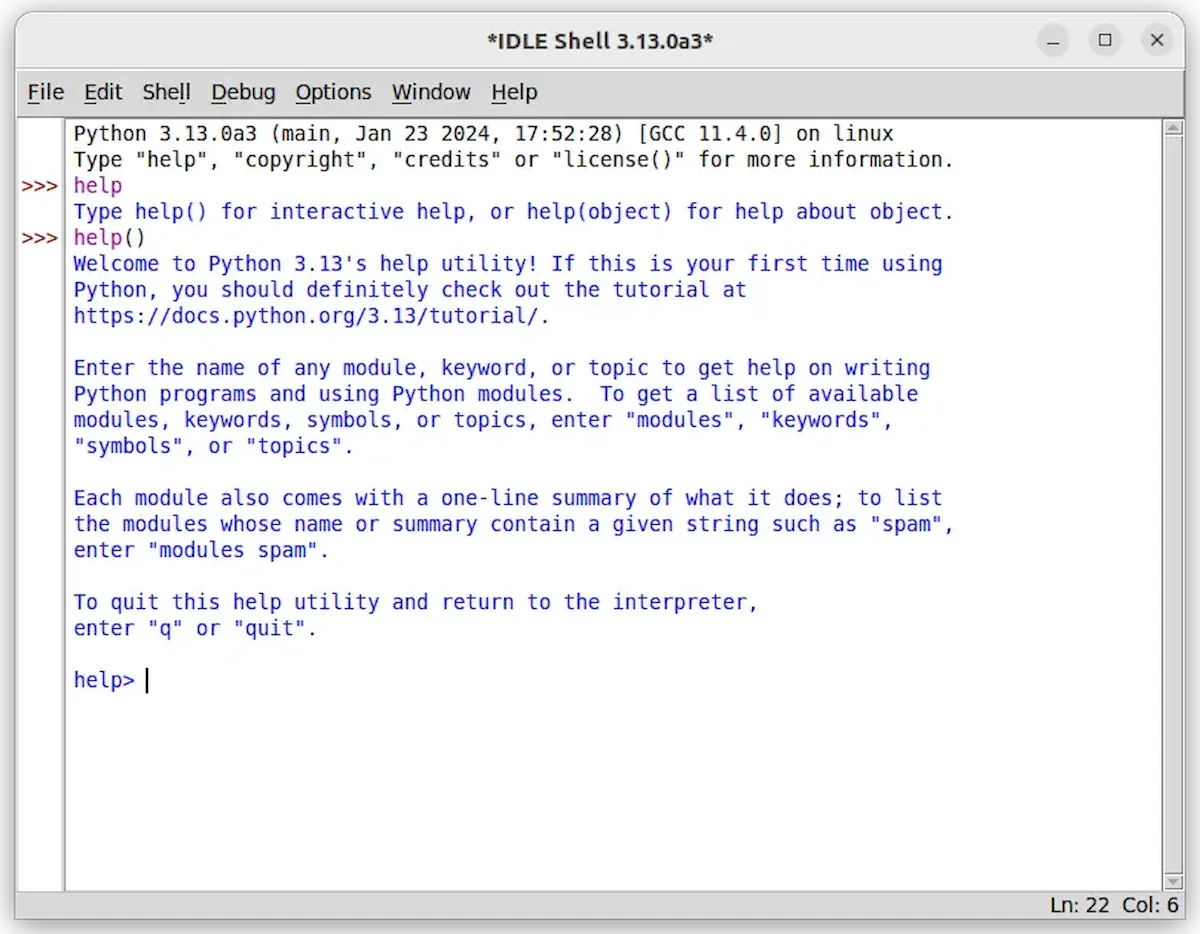
Para instalar Python 3.13 no Ubuntu 22.04 e Ubuntu 20.04, você deve usar uma das opções abaixo.
Como instalar Python 3.13 no Ubuntu 22.04 e Ubuntu 20.04 usando um Ubuntu PPA
O popular deadsnakes PPA construiu o Python 3.13 alpha mais recente para as 2 versões atuais do Ubuntu LTS.
Dito isso, para instalar Python 3.13 no Ubuntu 22.04 e Ubuntu 20.04 usando um Ubuntu PPA, faça o seguinte:
Passo 1. Primeiro, pressione Ctrl+Alt+T no teclado para abrir o terminal.
Passo 2. Quando abrir o terminal, execute o comando abaixo para adicionar o PPA. Digite a senha do usuário quando for solicitada (sem feedback visual) a autenticação sudo e pressione Enter para continuar.:
sudo add-apt-repository ppa:deadsnakes/ppa
Passo 3. Em seguida, instale o Python 3.13 executando o comando (o Linux Mint precisa executar sudo apt update primeiro para atualizar o cache do pacote). Para escolha, substitua python3.13 no comando por python3.13-full para instalar também o suporte ao banco de dados GNU dbm, tkinter, bem como o IDE.:
sudo apt install python3.13
Passo 4. Após a instalação, verifique sua versão executando o comando:
python3.13 --version
Passo 5. Para obter o instalador do pacote pip para Python3.13, basta executar o módulo securepip que fornece suporte para inicializar o instalador pip em uma instalação existente do Python.
python3.13 -m ensurepip --upgrade
Passo 6. Em seguida, verifique via: python3.13 -m pip –version e atualize-o via python3.13 -m pip install –upgrade pip.
python3.13 -m pip install --upgrade pip
Como instalar Python 3.13 no Ubuntu 22.04 e Ubuntu 20.04 usando o código fonte
Para instalar Python 3.13 no Ubuntu 22.04 e Ubuntu 20.04 usando o código fonte, faça o seguinte:
Passo 1. Primeiro, pressione Ctrl+Alt+T no teclado para abrir o terminal.
Passo 2. Quando abrir, execute o comando para instalar as bibliotecas necessárias para construir Python:
sudo apt install wget build-essential libreadline-dev libncursesw5-dev libssl-dev libsqlite3-dev tk-dev libgdbm-dev libc6-dev libbz2-dev libffi-dev zlib1g-dev
Passo 3. Em seguida, baixe a versão de desenvolvimento mais recente do Python 3.13 (até agora Python-3.13.0a3.tar.xz) na página do software.
Passo 4. Em seguida, extraia o pacote compactado do código fonte no gerenciador de arquivos. Depois, clique com o botão direito na pasta extraída e selecione “Open in terminal” (Abrir no terminal) para abrir essa pasta como diretório de trabalho no terminal.
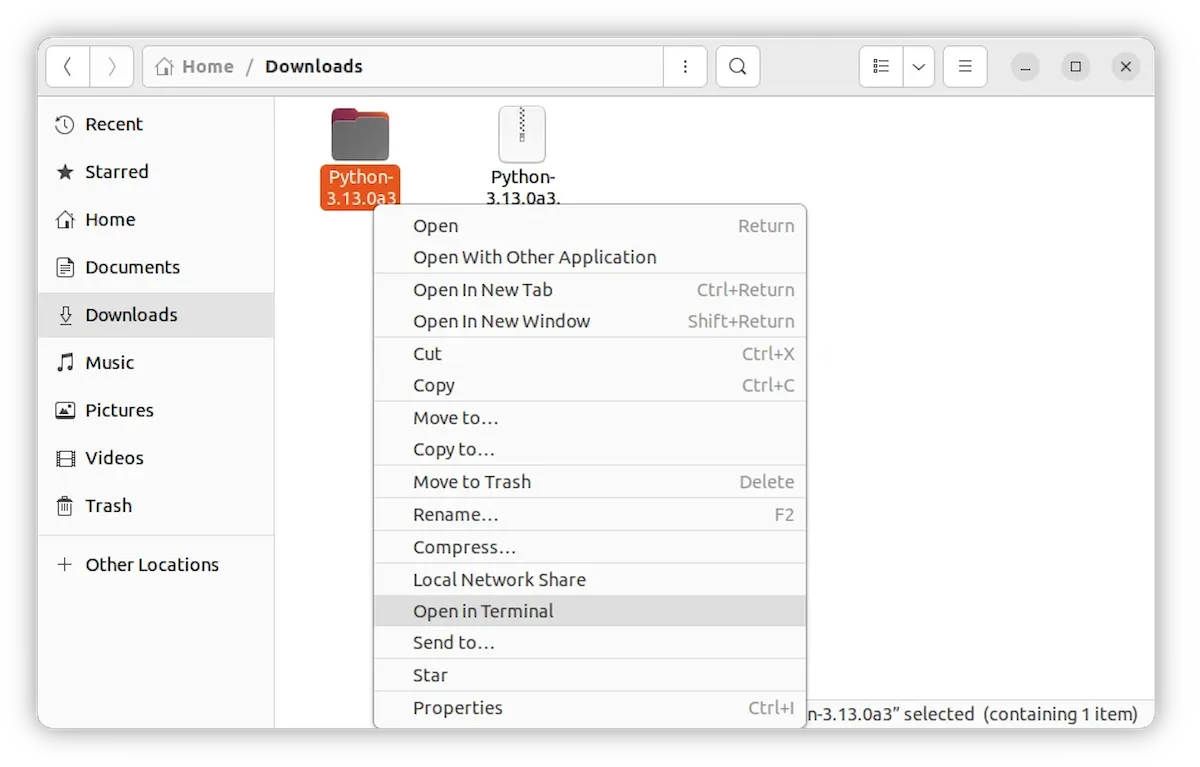
Passo 5. No terminal pop-up, configure a fonte via comando:
./configure --enable-optimizations
Passo 6. Para escolher, você pode executar ./configure --help para imprimir mais opções de configuração.
Passo 7. Em seguida, compile iniciando 4 threads em paralelo:
make -j4
Passo 8. E finalmente instale o Python 3.13:
sudo make install
Passo 9. Por fim, verifique via comando:
python3.13 --version
pip3.13 --version
Como desinstalar
Para Python 3.13 instalado a partir do PPA, abra o terminal e execute o comando para removê-lo:
sudo apt remove --autoremove python3.13
Remova também o PPA executando o comando:
sudo add-apt-repository --remove ppa:deadsnakes/ppa
Se você compilou a partir do código-fonte, tente executar o comando abaixo da pasta de origem até removê-lo:
sudo make uninstall
Ou exclua manualmente todos os arquivos e pastas correspondentes (execute whereis python3.13 para informar).